软硬兼施 华硕UX30拆机图赏及加装蓝牙
第1页:华硕UX30外观图赏#e#
论坛里总是少不了提出问题的网友,针对这华硕UX30添加蓝牙模块的问题,有另外一位资深网友给出了拆机教程图赏以及加装蓝牙模块的方法,转过来让更多的网友们看看。
先看看华硕UX30的靓照:

华硕UX30

华硕UX30的适配器和手机大小差不多
再来就是主角,BT183蓝牙模块:

准备加装的蓝牙模块

14公分蓝牙线一根也是必须的
#p#第2页:拆机工具加拆机过程图解#e#
好了,必须的东西都准备好了,那么下面就开始拆机:

拆机工具 螺丝刀+一张废卡

将UX30的D面朝上,卸下底部18颗螺丝,如上图
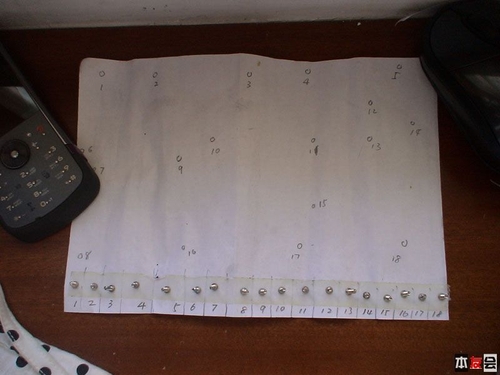
拆下螺丝一定要做好标识

拆下所有螺丝后用硬卡片沿着侧边缝隙轻轻划卡,分离C壳和D壳

终于露出庐山正面目了,加上2GB内存条
#p#第3页:部分内部结构图赏#e#
拆了机也别浪费,看看内部的部件什么样子:

超薄的风扇

无线模块


左右屏轴

键盘链接线

电池与主板连接线

内置5400转希捷500GB硬盘
#p#第4页:加装蓝牙模块#e#
铺垫多了点,现在进入正题,加装蓝牙模块:其实这一步很简单,关键还是在拆机上。

蓝牙模块放置在主板左下角

插好蓝牙连接线

用胶带粘在喇叭旁即可
仔细检查无误之后,装机,大功告成,软件会自动识别加载。
more
评论 {{userinfo.comments}}
-
{{child.nickname}}
{{child.create_time}}{{child.content}}






{{question.question}}
提交
中国联通已获许可 将正式开展手机直连卫星业务
2025-09-08
昨夜今晨:智能驾驶分级测评体系发布 苹果计划年底前在中国上线AI服务
2025-09-08
追觅H60 Ultra洗地机评测:以「四极寰宇净地系统」重构家庭清洁标准
2025-09-05
半年狂砸300亿!高研发投入筑起技术护城河
2025-09-05
驱动号 更多











































